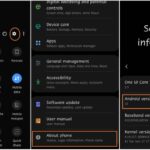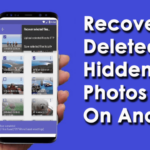Cara mengembalikan aplikasi yang terhapus di android – Pernahkah Anda secara tidak sengaja menghapus aplikasi penting di Android? Jangan khawatir! Ada beberapa cara mudah untuk mengembalikan aplikasi yang terhapus, baik dari Play Store, penyimpanan internal, SD Card, atau bahkan menggunakan aplikasi pihak ketiga. Artikel ini akan memandu Anda langkah demi langkah untuk mengembalikan aplikasi yang hilang, sehingga Anda dapat kembali menikmati fitur dan konten favorit Anda.
Tergantung dari lokasi aplikasi yang terhapus, ada beberapa metode yang dapat Anda gunakan. Jika aplikasi dihapus dari Play Store, Anda dapat dengan mudah mengunduhnya kembali. Namun, jika aplikasi dihapus dari penyimpanan internal atau SD Card, Anda mungkin perlu menggunakan metode yang lebih kompleks, seperti aplikasi pemulihan data atau mengembalikan cadangan.
Cara Mengembalikan Aplikasi yang Terhapus dari Play Store
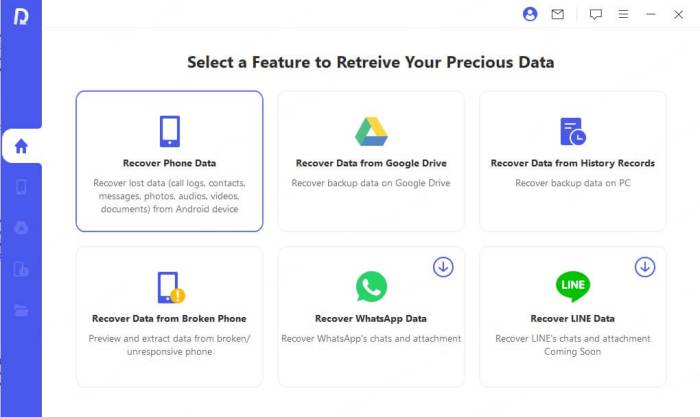
Aplikasi yang terhapus dari smartphone Android terkadang bisa membuat kita panik, terutama jika aplikasi tersebut penting dan sering digunakan. Namun, jangan khawatir, karena ada beberapa cara untuk mengembalikan aplikasi yang terhapus dari Play Store.
Mengembalikan Aplikasi yang Terhapus dari Play Store
Untuk mengembalikan aplikasi yang terhapus dari Play Store, Anda bisa memanfaatkan fitur “My apps & games” di aplikasi Play Store. Berikut langkah-langkahnya:
- Buka aplikasi Play Store di smartphone Android Anda.
- Ketuk ikon menu di bagian atas sebelah kiri.
- Pilih “My apps & games”.
- Pilih tab “Library”.
- Anda akan melihat daftar aplikasi yang pernah diunduh, termasuk aplikasi yang telah dihapus. Temukan aplikasi yang ingin Anda kembalikan.
- Ketuk tombol “Install” untuk menginstal kembali aplikasi tersebut.
Perbedaan Cara Mengembalikan Aplikasi yang Terhapus untuk Pengguna yang Telah Login dan Belum Login ke Akun Google
Berikut tabel yang menunjukkan perbedaan cara mengembalikan aplikasi yang terhapus untuk pengguna yang telah login dan belum login ke akun Google:
| Perbedaan | Pengguna yang Telah Login | Pengguna yang Belum Login |
|---|---|---|
| Akses Aplikasi | Dapat mengakses semua aplikasi yang pernah diunduh, termasuk aplikasi yang telah dihapus. | Hanya dapat mengakses aplikasi yang diunduh pada perangkat yang sedang digunakan. |
| Cara Mengembalikan | Dapat mengembalikan aplikasi dengan mudah melalui fitur “My apps & games” di Play Store. | Perlu mencari aplikasi yang ingin diunduh kembali melalui pencarian di Play Store. |
Contoh Ilustrasi Menemukan Aplikasi yang Terhapus di Play Store, Cara mengembalikan aplikasi yang terhapus di android
Misalnya, Anda ingin mengembalikan aplikasi “WhatsApp” yang telah dihapus dari smartphone Android Anda.
- Buka aplikasi Play Store.
- Ketuk ikon menu di bagian atas sebelah kiri.
- Pilih “My apps & games”.
- Pilih tab “Library”.
- Di tab “Library”, cari aplikasi “WhatsApp”.
- Ketuk tombol “Install” untuk menginstal kembali aplikasi “WhatsApp”.
Cara Mengembalikan Aplikasi yang Terhapus dari Penyimpanan Internal
Terkadang, Anda mungkin secara tidak sengaja menghapus aplikasi dari perangkat Android Anda. Jangan khawatir, karena ada beberapa cara untuk mengembalikan aplikasi yang terhapus dari penyimpanan internal. Artikel ini akan membahas langkah-langkah untuk mengembalikan aplikasi yang terhapus, termasuk dari folder “Download”.
Mengembalikan Aplikasi dari Folder “Download”
Jika Anda yakin aplikasi yang terhapus disimpan di folder “Download”, Anda dapat mengembalikannya dengan mudah. Berikut langkah-langkahnya:
- Buka aplikasi “File Manager” atau “File” di perangkat Android Anda.
- Cari folder “Download”.
- Temukan file aplikasi yang ingin Anda kembalikan. File aplikasi biasanya memiliki ekstensi .apk.
- Ketuk file .apk untuk menginstal aplikasi kembali.
- Ikuti petunjuk yang muncul di layar untuk menyelesaikan proses instalasi.
Mengembalikan Aplikasi yang Tidak Muncul di Folder “Download”
Jika aplikasi yang Anda cari tidak muncul di folder “Download”, ada beberapa hal yang dapat Anda coba:
- Periksa aplikasi “File Manager” lainnya: Beberapa perangkat Android mungkin memiliki aplikasi “File Manager” yang berbeda. Cobalah memeriksa aplikasi “File Manager” lainnya untuk melihat apakah Anda dapat menemukan file aplikasi yang terhapus.
- Gunakan aplikasi pemulihan data: Aplikasi pemulihan data dapat membantu Anda menemukan dan mengembalikan file yang terhapus, termasuk aplikasi. Namun, perlu diingat bahwa aplikasi pemulihan data tidak selalu efektif dan mungkin memerlukan akses root ke perangkat Anda.
- Hubungi pengembang aplikasi: Jika Anda yakin aplikasi yang terhapus adalah aplikasi yang diunduh dari Google Play Store, Anda dapat menghubungi pengembang aplikasi untuk bantuan. Mereka mungkin dapat menyediakan file instalasi aplikasi atau menawarkan solusi lain.
Cara Mengembalikan Aplikasi yang Terhapus dari SD Card
Memindahkan aplikasi ke SD Card memang bisa menghemat ruang penyimpanan internal, namun terkadang bisa menjadi masalah jika aplikasi tersebut terhapus. Tenang, aplikasi yang terhapus dari SD Card masih bisa dikembalikan dengan beberapa cara. Simak langkah-langkahnya berikut ini.
Cara Mengembalikan Aplikasi yang Terhapus dari SD Card
Cara mengembalikan aplikasi yang terhapus dari SD Card bergantung pada jenis perangkat Android yang Anda gunakan. Berikut ini adalah beberapa cara yang bisa Anda coba:
- Melalui Google Play Store: Cara termudah adalah dengan mengunduh ulang aplikasi dari Google Play Store. Jika aplikasi tersebut pernah diinstal sebelumnya, Anda akan melihat tombol “Install” di halaman aplikasi di Play Store. Cukup klik tombol tersebut dan aplikasi akan diunduh dan diinstal kembali.
- Melalui File Manager: Beberapa file manager seperti ES File Explorer dan Solid Explorer memiliki fitur untuk memulihkan file yang terhapus. Anda bisa mencoba mencari folder “Android/data” atau “Android/obb” di SD Card Anda. Jika Anda menemukan folder aplikasi yang terhapus, Anda bisa memindahkannya kembali ke folder “Android/data” atau “Android/obb” di penyimpanan internal. Namun, cara ini tidak selalu berhasil dan bisa menyebabkan aplikasi tidak berfungsi dengan baik.
- Melalui Aplikasi Pemulihan Data: Jika kedua cara di atas tidak berhasil, Anda bisa mencoba menggunakan aplikasi pemulihan data seperti DiskDigger atau Recuva. Aplikasi ini dapat membantu Anda memulihkan file yang terhapus, termasuk aplikasi, dari SD Card. Namun, aplikasi ini biasanya berbayar dan membutuhkan akses root pada perangkat Anda.
Perbedaan Cara Mengembalikan Aplikasi yang Terhapus dari SD Card pada Berbagai Jenis Perangkat Android
| Jenis Perangkat Android | Cara Mengembalikan Aplikasi |
|---|---|
| Perangkat Android dengan Root Access | Aplikasi pemulihan data seperti DiskDigger atau Recuva dapat digunakan untuk memulihkan aplikasi yang terhapus dari SD Card. |
| Perangkat Android Tanpa Root Access | Mengunduh ulang aplikasi dari Google Play Store adalah cara yang paling mudah dan efektif. |
Contoh Ilustrasi Cara Mengembalikan Aplikasi yang Terhapus dari SD Card Menggunakan Aplikasi Pihak Ketiga
Misalnya, Anda ingin mengembalikan aplikasi “WhatsApp” yang terhapus dari SD Card pada perangkat Android Anda. Anda bisa menggunakan aplikasi pemulihan data seperti DiskDigger. Pertama, unduh dan instal DiskDigger di perangkat Anda. Kemudian, buka aplikasi dan pilih SD Card sebagai sumber data. Setelah itu, pilih “Basic Scan” dan tunggu hingga proses pemindaian selesai. Setelah pemindaian selesai, Anda akan melihat daftar file yang terhapus, termasuk aplikasi “WhatsApp”. Pilih file aplikasi “WhatsApp” dan klik tombol “Recover”. Aplikasi “WhatsApp” akan dikembalikan ke perangkat Anda.
Cara Mengembalikan Aplikasi yang Terhapus dengan Menggunakan Aplikasi Pihak Ketiga
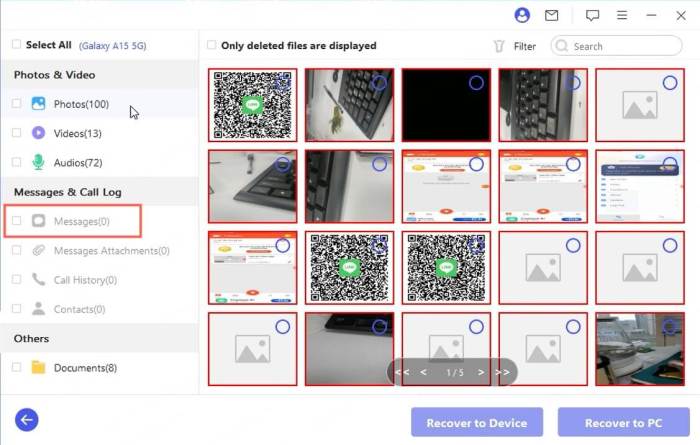
Jika Anda sudah mencoba semua metode sebelumnya dan masih belum berhasil mengembalikan aplikasi yang terhapus, Anda bisa mencoba menggunakan aplikasi pihak ketiga. Aplikasi ini dirancang khusus untuk memulihkan data yang terhapus, termasuk aplikasi. Beberapa aplikasi populer yang bisa Anda gunakan adalah DiskDigger dan Undelete.
Cara Mengembalikan Aplikasi yang Terhapus dengan DiskDigger
DiskDigger adalah aplikasi yang cukup populer untuk memulihkan data yang terhapus, termasuk aplikasi. Berikut adalah langkah-langkah yang bisa Anda ikuti untuk menggunakan DiskDigger:
- Unduh dan instal aplikasi DiskDigger dari Google Play Store.
- Buka aplikasi DiskDigger dan berikan izin akses ke penyimpanan perangkat Anda.
- Pilih jenis pemindaian yang ingin Anda lakukan. Untuk memulihkan aplikasi, Anda bisa memilih “Pemindaian Dasar” atau “Pemindaian Lengkap”.
- Tunggu proses pemindaian selesai. DiskDigger akan mencari semua data yang terhapus, termasuk aplikasi.
- Setelah pemindaian selesai, Anda akan melihat daftar file yang terhapus. Cari aplikasi yang ingin Anda pulihkan.
- Pilih aplikasi yang ingin Anda pulihkan dan ketuk tombol “Pulihkan”.
- DiskDigger akan memulihkan aplikasi yang Anda pilih ke folder “DiskDigger” di penyimpanan perangkat Anda.
- Anda bisa menginstal aplikasi yang telah dipulihkan dari folder “DiskDigger”.
Apa yang Harus Dilakukan Jika Aplikasi Pihak Ketiga Tidak Dapat Mengembalikan Aplikasi yang Terhapus?
Jika aplikasi pihak ketiga tidak dapat mengembalikan aplikasi yang terhapus, ada beberapa hal yang bisa Anda coba:
- Pastikan Anda telah memberikan izin akses ke penyimpanan perangkat Anda.
- Cobalah menggunakan aplikasi pihak ketiga lainnya. Ada banyak aplikasi pemulihan data yang tersedia di Google Play Store.
- Hubungi pengembang aplikasi yang ingin Anda pulihkan. Mereka mungkin memiliki solusi atau informasi tambahan yang dapat membantu Anda.
- Jika semua upaya gagal, Anda mungkin perlu mempertimbangkan untuk melakukan reset pabrik pada perangkat Anda. Namun, ingat bahwa ini akan menghapus semua data di perangkat Anda.
Cara Mencegah Aplikasi Terhapus Secara Tidak Sengaja
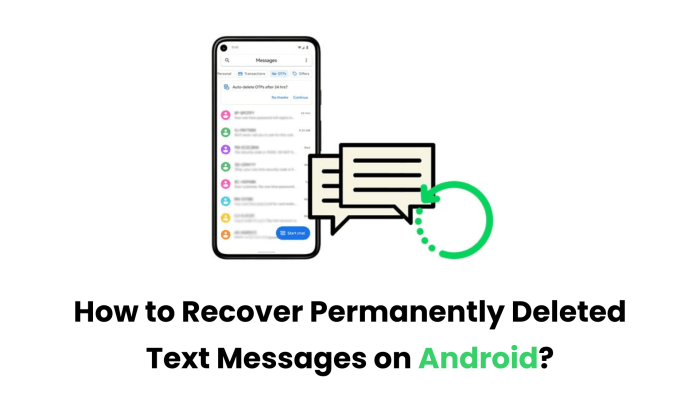
Kehilangan aplikasi penting di Android bisa jadi sangat menjengkelkan, terutama jika Anda secara tidak sengaja menghapusnya. Untuk mencegah hal ini terjadi, ada beberapa cara yang bisa Anda lakukan. Berikut adalah beberapa tips dan trik untuk mencegah aplikasi terhapus secara tidak sengaja di Android:
Aktifkan Fitur “Backup & Restore”
Fitur “Backup & Restore” di Android memungkinkan Anda untuk membuat cadangan data aplikasi dan pengaturan Anda, termasuk daftar aplikasi yang terinstal. Dengan fitur ini, Anda dapat mengembalikan semua aplikasi yang terhapus secara tidak sengaja. Untuk mengaktifkan fitur ini, Anda dapat mengikuti langkah-langkah berikut:
- Buka aplikasi “Pengaturan” di Android Anda.
- Pilih “Sistem & pembaruan” atau “Cadangkan”.
- Aktifkan “Cadangkan ke Google Drive” atau “Cadangkan ke Google One” (jika Anda memiliki langganan Google One).
- Pilih “Cadangkan aplikasi” untuk memastikan aplikasi Anda dicadangkan.
Dengan mengaktifkan fitur ini, aplikasi yang terhapus secara tidak sengaja dapat dipulihkan dengan mudah.
Atur Pengaturan Aplikasi
Anda juga dapat mengatur pengaturan aplikasi untuk mencegah aplikasi terhapus secara tidak sengaja. Berikut beberapa cara untuk melakukannya:
- Nonaktifkan “Uninstall aplikasi” dari layar beranda: Anda dapat menonaktifkan opsi untuk menghapus aplikasi langsung dari layar beranda. Ini akan mencegah aplikasi terhapus secara tidak sengaja ketika Anda sedang membersihkan layar beranda.
- Sembunyikan aplikasi di dalam folder: Anda dapat menempatkan aplikasi penting di dalam folder khusus, sehingga tidak mudah terlihat dan terhapus secara tidak sengaja.
- Gunakan aplikasi “App Locker”: Aplikasi “App Locker” dapat mengunci aplikasi tertentu, sehingga tidak dapat diakses atau dihapus tanpa kata sandi atau sidik jari Anda. Ini akan mencegah aplikasi terhapus secara tidak sengaja oleh anak-anak atau orang lain yang menggunakan perangkat Anda.
Tips dan Trik Lainnya
Berikut adalah beberapa tips dan trik tambahan untuk mencegah aplikasi terhapus secara tidak sengaja:
- Berhati-hati saat membersihkan penyimpanan: Saat membersihkan penyimpanan di Android, pastikan Anda tidak mencentang aplikasi yang ingin Anda pertahankan. Periksa dengan cermat sebelum menghapus aplikasi.
- Gunakan aplikasi “Task Manager”: Aplikasi “Task Manager” dapat membantu Anda untuk mengelola aplikasi yang berjalan di latar belakang. Dengan menggunakan aplikasi ini, Anda dapat dengan mudah melihat aplikasi yang terinstal dan menghindari penghapusan yang tidak disengaja.
- Manfaatkan fitur “Pin aplikasi”: Fitur “Pin aplikasi” dapat mengunci aplikasi tertentu, sehingga hanya aplikasi tersebut yang dapat diakses. Ini berguna untuk mencegah aplikasi terhapus secara tidak sengaja oleh anak-anak atau orang lain yang menggunakan perangkat Anda.
Pemungkas
Mengembalikan aplikasi yang terhapus di Android tidaklah sesulit yang dibayangkan. Dengan mengikuti langkah-langkah yang tepat dan memilih metode yang sesuai, Anda dapat dengan mudah mendapatkan kembali aplikasi yang hilang. Ingatlah untuk selalu membuat cadangan data penting Anda, sehingga Anda dapat memulihkannya jika terjadi kesalahan.
Panduan Pertanyaan dan Jawaban: Cara Mengembalikan Aplikasi Yang Terhapus Di Android
Apakah aplikasi yang dihapus dari Play Store dapat dikembalikan?
Ya, aplikasi yang dihapus dari Play Store dapat dikembalikan dengan mudah. Anda hanya perlu membuka Play Store, mencari aplikasi yang ingin dikembalikan, dan klik tombol “Instal”.
Bagaimana cara mengembalikan aplikasi yang terhapus dari penyimpanan internal jika tidak muncul di folder “Download”?
Jika aplikasi tidak muncul di folder “Download”, Anda mungkin perlu menggunakan aplikasi pemulihan data seperti DiskDigger atau Undelete. Aplikasi ini dapat membantu Anda menemukan dan mengembalikan file yang terhapus, termasuk aplikasi.